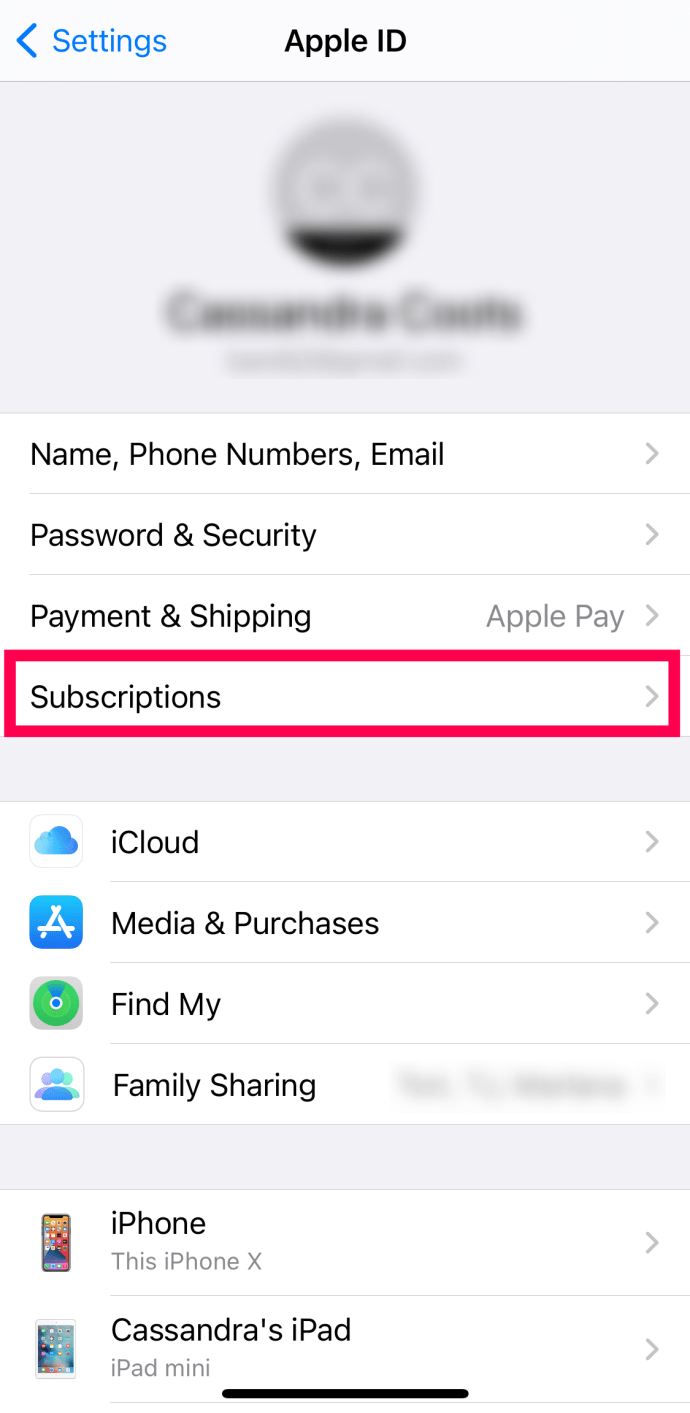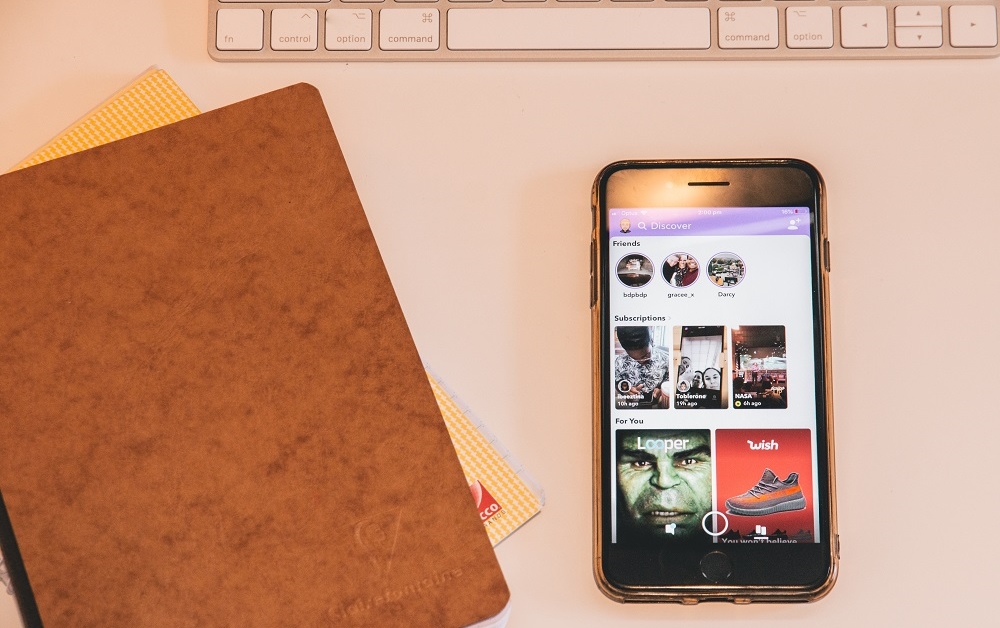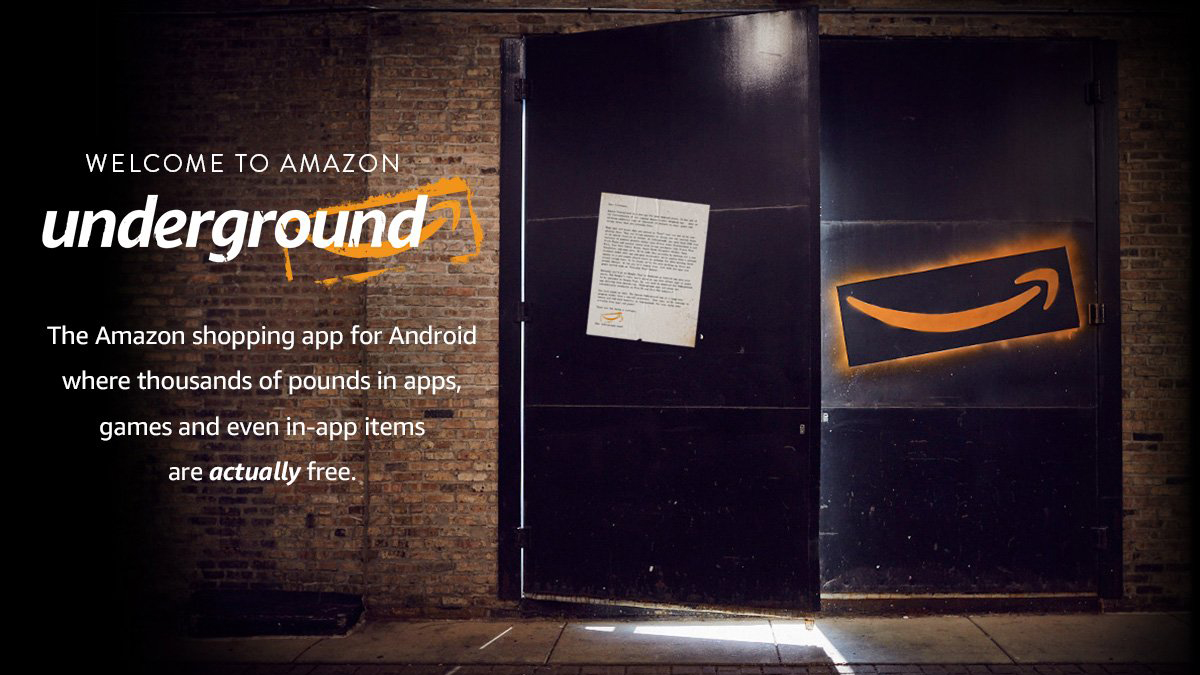Cum să anulați cu ușurință un abonament Hulu
În zilele noastre, există atât de multe servicii de streaming din care să alegeți. După ce v-ați abonat la câteva astfel de servicii, s-ar putea să vă întrebați dacă aceste costuri lunare sunt justificate.

De aceea, oamenii încep să optimizeze numărul de aplicații de streaming pentru care plătesc. Bineînțeles, factorul principal aici este dacă un serviciu oferă suficient conținut care să vă convină pe gustul dvs. Dacă nu, atunci este timpul să îl anulați. Dacă vă întrebați cum să vă anulați abonamentul Hulu, puteți afla totul despre asta în acest articol.
Cum să anulați Hulu prin aplicația Android
Deși există o aplicație Hulu pentru ambele platforme, aceasta nu vine cu același set de opțiuni. Utilizatorii iOS nu își pot anula abonamentul sau își pot gestiona niciunul dintre serviciile contului lor din cadrul aplicației. Pentru a vă anula abonamentul Hulu, utilizatorii Apple pot derula înainte la următoarea secțiune. Va trebui să vă conectați la site-ul lui Hulu și să îl luați de acolo.
Pentru utilizatorii de Android, procesul de anulare este destul de simplu.
Pasul 1
Porniți aplicația Hulu pe dispozitivul dvs. Android. Atingeți pictograma „Cont” din colțul din dreapta jos al ecranului.

Pasul 2
Atingeți „Cont” din meniu.

Pasul 3
Dacă aplicația vă solicită parola, introduceți-o.

Pasul 4
În secțiunea „Anulați abonamentul”, atingeți „Anulați”.

După aceasta, puteți considera abonamentul dvs. Hulu anulat. Deoarece ați plătit abonamentul în avans, veți putea în continuare să accesați conținutul Hulu până la sfârșitul perioadei de facturare.
Cum să anulați Hulu pe web pe un computer
Indiferent de sistemul de operare pe care îl utilizați, anularea Hulu pe un computer este aceeași în general.
Deschideți un browser web pe computer și accesați pagina de pornire a lui Hulu (hulu.com). Faceți clic pe „Log in” în colțul din dreapta sus al ecranului.

Pasul 1
După ce ați introdus numele de utilizator și parola, faceți clic pe numele dvs.

Pasul 2
Faceți clic pe numele dvs. în colțul din dreapta sus și selectați „Cont” din meniul drop-down.

Pasul 4
Derulați până în jos până în partea de jos a ecranului. Faceți clic pe „Anulați”. Faceți clic pe „Continuați” pentru a confirma anularea.

Pasul 5
În acest moment, Hulu va prezenta oferte suplimentare în încercarea de a vă menține ca abonat. Dacă încă sunteți sigur că doriți să vă anulați abonamentul Hulu, faceți clic pe „Nu, anulați abonamentul”.

Cu asta, nu mai ești abonat sau nu mai plătești pentru Hulu. Desigur, veți avea în continuare acces până la sfârșitul perioadei curente de facturare.
Cum să anulați Hulu prin Spotify
Deoarece conturile Spotify Premium includ un abonament Hulu, singura modalitate de a anula Hulu, în acest caz, este să vă întoarceți la un cont Spotify Free.
- Conectați-vă la Spotify fie folosind un browser web, fie aplicația mobilă.
- Accesați „Setările contului”
- Derulați la secțiunea „Planul dvs.”.
- Selectați „Schimbați planul”.
- Acum derulați în jos la „Spotify gratuit”.
- Faceți clic pe „Anulați Premium” și confirmați alegerea dacă vi se cere.
- Acum veți vedea o fereastră pop-up care vă arată data la care contul dvs. Spotify Premium va reveni la Spotify Free.
Încă o dată, veți avea în continuare acces la Hulu până la încheierea perioadei de facturare.
Cum să anulați Hulu prin Amazon Prime
Dacă plătiți pentru abonamentul Hulu prin Amazon, există două modalități de a-l anula. O poți face prin Hulu sau Amazon.
Pentru a o anula direct cu Hulu, consultați secțiunile anterioare. Pentru a face acest lucru prin Amazon, urmați pașii de mai jos.
- Deschideți un browser web pe computer și accesați //www.amazon.com.
- Conectați-vă cu numele de utilizator și parola Amazon.
- Deplasați mouse-ul peste „Cont și liste” din colțul din dreapta sus al ecranului.
- Faceți clic pe „Contul dvs.” în meniul din partea dreaptă.
- Faceți clic pe „Dispozitivele și conținutul dvs.”.
- În secțiunea „Lucruri pe care le puteți face”, faceți clic pe „Gestionați abonamentele Appstore”.
- Localizați Hulu și faceți clic pe „Acțiuni” în partea dreaptă a ecranului.
- Apare un meniu derulant. Faceți clic pe „Dezactivați reînnoirea automată”.
- Acum confirmați-vă decizia în următorul meniu și ați terminat.
Veți primi un e-mail de la Hulu care vă confirmă că abonamentul dvs. a fost anulat. Amazon va înceta să vă taxeze pentru serviciul de streaming de acum înainte.
Cum să anulați Hulu prin iTunes
Utilizatorii de iPhone care și-au configurat metoda de plată Hulu prin iTunes pot urma acești pași pentru a-și anula abonamentul:
- Pe iPhone, accesați „Setări”.
- Atingeți numele dvs. în partea de sus. Apoi, atingeți „Abonamente”.
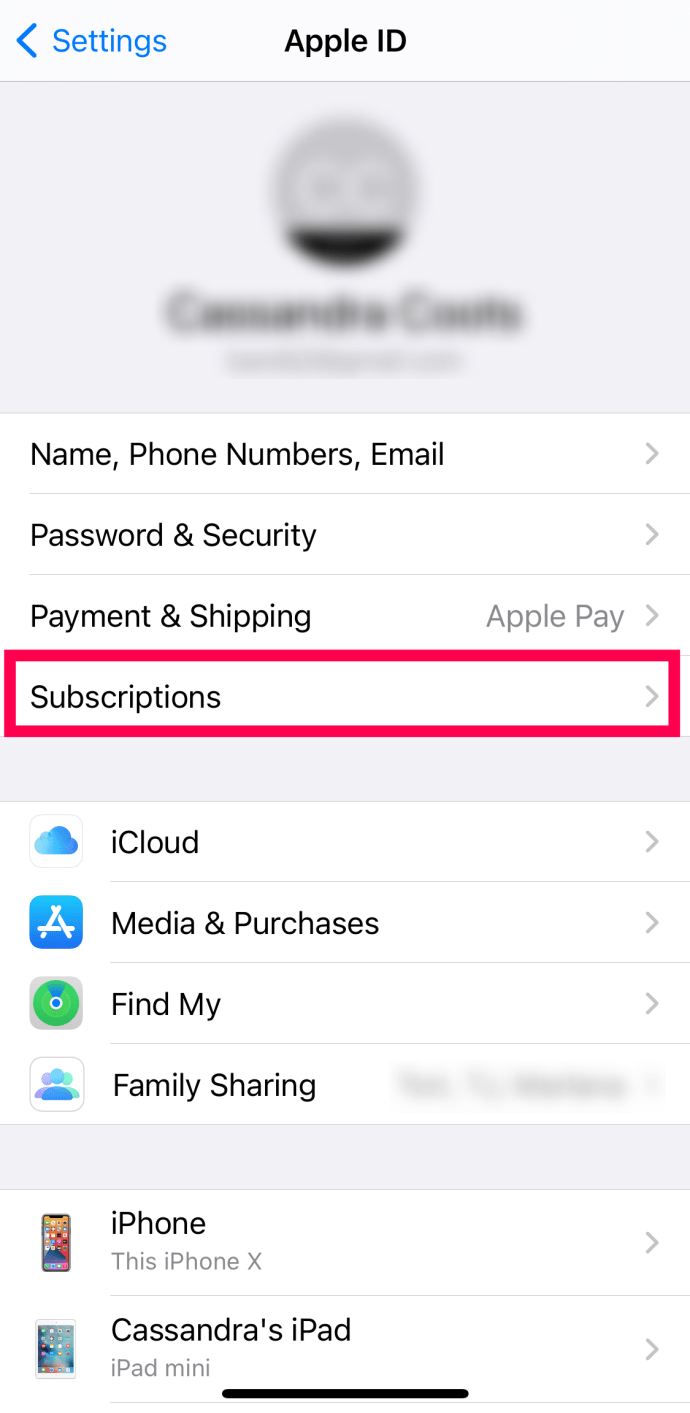
- Găsiți abonamentul la contul dvs. Hulu și atingeți-l.
- Atingeți opțiunea de anulare și urmați instrucțiunile pentru a confirma.
Odată terminat, iTunes nu vă va mai factura pentru taxa lunară de abonament.
Cum să anulați Hulu printr-o companie de cablu
Pe lângă serviciile lor de bază, unele companii de cablu ar putea include Hulu în unele dintre pachetele oferite. Dacă utilizați Hulu în acest mod, anularea abonamentului de streaming poate fi puțin mai dificilă.
În funcție de furnizorul dvs. de servicii de cablu, anularea abonamentului dvs. Hulu poate varia. În mod tradițional, companiile de cablu doresc să le suni pentru a schimba ceva, dar unele pot avea o modalitate de a face acest lucru online. Dacă aveți o conectare online pentru compania dvs. de cablu, ar trebui să faceți asta și să mergeți de acolo. Dacă nu, sau dacă nu vă puteți da seama în contul dvs. online, sunați la numărul gratuit, deoarece de obicei este ușor să contactați un reprezentant cu orice companie de cablu.
Cum să anulați Hulu pe Roku

Utilizatorii Roku pot urma aceste instrucțiuni pentru a-și anula abonamentul Hulu:
- Din pagina de pornire de pe Roku, utilizați tastatura direcțională de pe telecomandă pentru a evidenția canalul Hulu.
- Apăsați butonul stea „*” de pe telecomandă.
- Navigați la „Gestionați abonamentul”.
- Selectați „Anulați abonamentul”.
- Confirmați că doriți să vă anulați abonamentul Hulu.
- Faceți clic pe „Terminat”.
Cum să anulați Hulu pe Firestick
Dacă doriți să vă anulați abonamentul Hulu folosind Firestick, va trebui să utilizați un browser web. Descărcați browserul web Mozilla Firefox și vizitați site-ul web Hulu. De aici, puteți urma pașii pe care i-am enumerat mai sus pentru a vă conecta la contul dvs. Hulu și a vă anula abonamentul.
Întrebări frecvente suplimentare
Iată răspunsurile la mai multe dintre întrebările tale despre anularea Hulu.
Îmi pot întrerupe temporar contul Hulu?
Da, poti. Pentru abonații care doresc să-și anuleze abonamentul, Hulu depune eforturi pentru a-i ține oricum aproape. Compania face acest lucru oferind utilizatorilor opțiunea de a întrerupe abonamentul pentru o perioadă, în loc să îl anuleze pe loc.
Pentru a vă întrerupe contul Hulu, urmați pașii următori.
- Deschideți un browser web pe computer și accesați hulu.com
- Conecteaza-te la contul tau.
- Faceți clic pe numele dvs. în colțul din dreapta sus al ecranului.
- Faceți clic pe „Cont”.
- Derulați în jos la secțiunea „Abonamentul dvs.”.
- În subsecțiunea „Întrerupeți abonamentul”, faceți clic pe „Întrerupeți”.
- Acum alegeți durata pauzei. Maximul este de 12 săptămâni.
- Faceți clic pe „Trimiteți”.
Din acel moment înainte, Hulu nu vă va factura taxa lunară de abonament. La sfârșitul perioadei de pauză, Hulu va relua taxarea pentru serviciu. Ziua noii taxe va deveni noua dvs. dată de facturare.
Puteți anula Hulu oricând?
Da, puteți anula Hulu oricând, indiferent de cât timp sunteți abonat. Desigur, așa cum am menționat mai sus, veți păstra accesul la Hulu până la sfârșitul perioadei de facturare.
Există o taxă pentru anularea Hulu?
Nu, nu există taxe suplimentare pentru anularea abonamentului dvs. Hulu.
La ce număr de telefon pot suna pentru a anula Hulu?
Dacă preferați să contactați Hulu direct, puteți apela la numărul gratuit de asistență pentru clienți 24/7 la 1(888)265-6650. Dacă doriți să vorbiți direct cu un agent în direct, puteți fie să apăsați 4, fie să așteptați pe linie. Chiar și în orele de vârf, timpul de așteptare este, de obicei, de una până la cinci minute și nu mai mult.
Nu mai sunt abonamente Hulu
Sper că ați reușit să vă anulați abonamentul Hulu. După ce ați terminat, poate că este timpul să vă concentrați pe alte servicii de streaming care vi se potrivesc mai bine? Sau renunți cu totul la streaming plătit? Desigur, dacă doriți să vă întoarceți vreodată la Hulu, este doar o chestiune de reînnoire a abonamentului.
Ați reușit să vă anulați abonamentul Hulu? Ce metoda ai folosit? Vă rugăm să vă împărtășiți gândurile în secțiunea de comentarii de mai jos.